訂單處理
全部資訊
目錄
將套餐添加到訂單
了解如何在 Eats365 POS 將套餐添加到訂單。
一旦顧客入座或準備點餐時,您即可在 POS 上點餐並處理訂單。
若要將套餐添加到訂單,請按照以下步驟操作:
- 登入 Eats365 POS。
- 在點餐介面上,選擇您要添加到顧客訂單的套餐。
注意: 僅限會員計劃的商品,只有活躍且符合該計劃的會員才能購買。- 若要瀏覽不同的分類,請點擊分類欄上的左右箭頭。
提示:為了讓您更輕鬆地在菜單中查找套餐,您可以為套餐建立一個分類。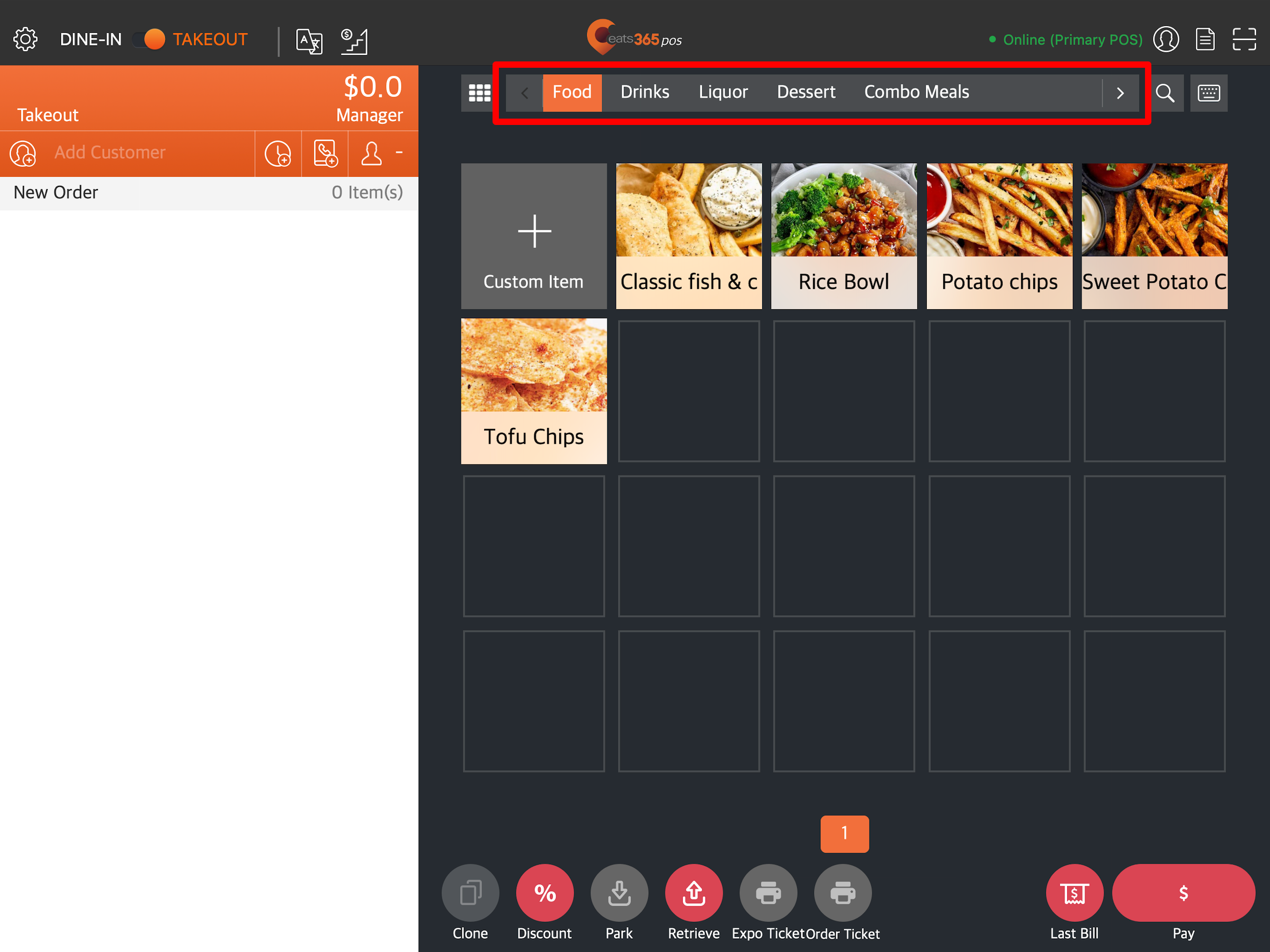
- 若您已建立了自選菜單,請點擊所有
 ,然後選擇您的自選菜單即可切換。
,然後選擇您的自選菜單即可切換。
注意:自選菜單只會在您設置顯示的時間段內顯示。有關自選菜單的更多信息,請參閱設置和管理自選菜單。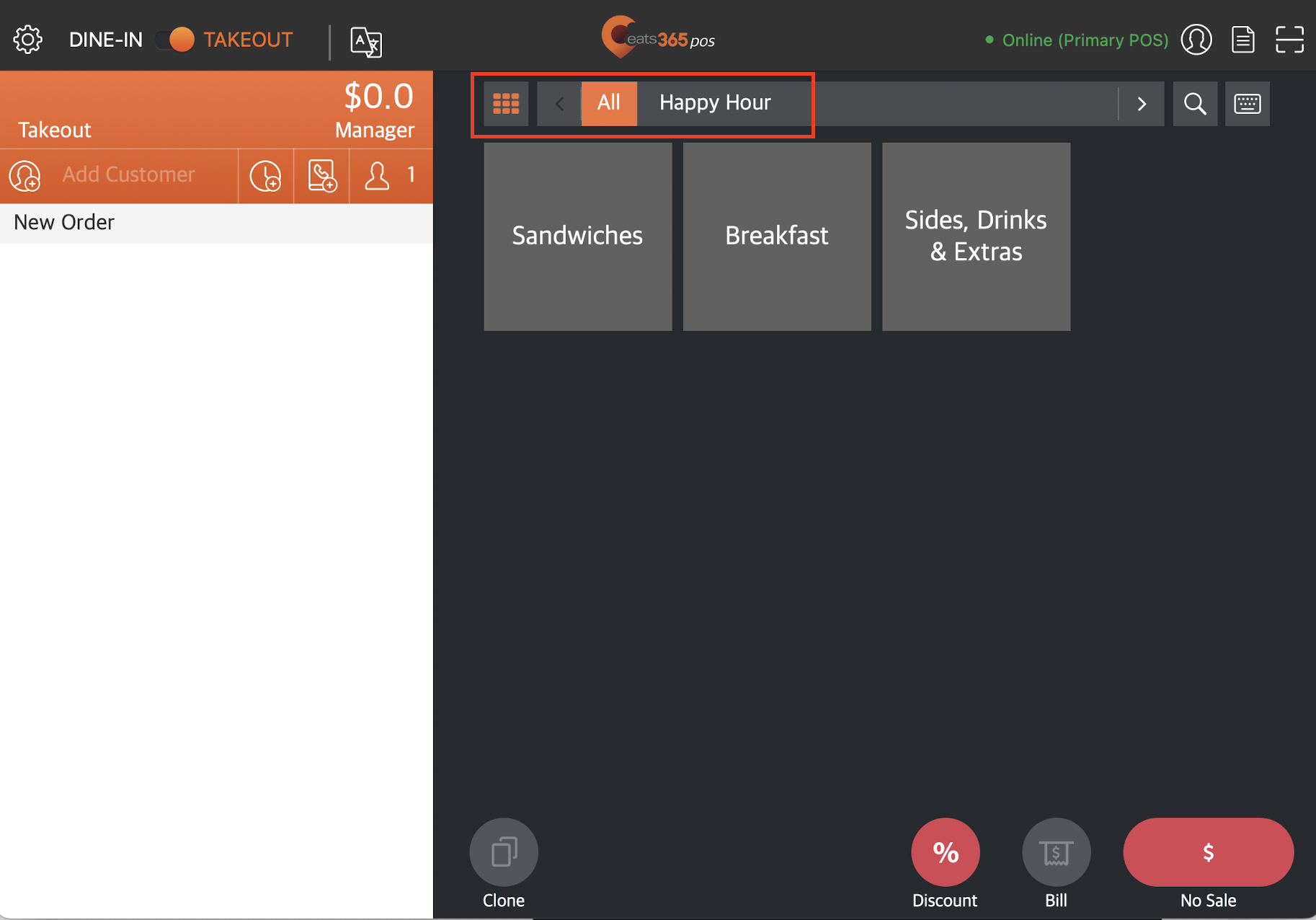
- 若要瀏覽不同的分類,請點擊分類欄上的左右箭頭。
- 選擇套餐中包含的任何單品。根據套餐的設置,套餐可能包括主食、配菜和飲品。
提示: 如果在系統設置中啟用了 “自動選取下一個套餐選項”,當選擇了套餐選項後,屏幕將會自動滑動至下一個可選擇的套餐選項。
a. 若顧客改變主意並想移除所選商品,請向左滑動該商品,然後點擊「Delete」。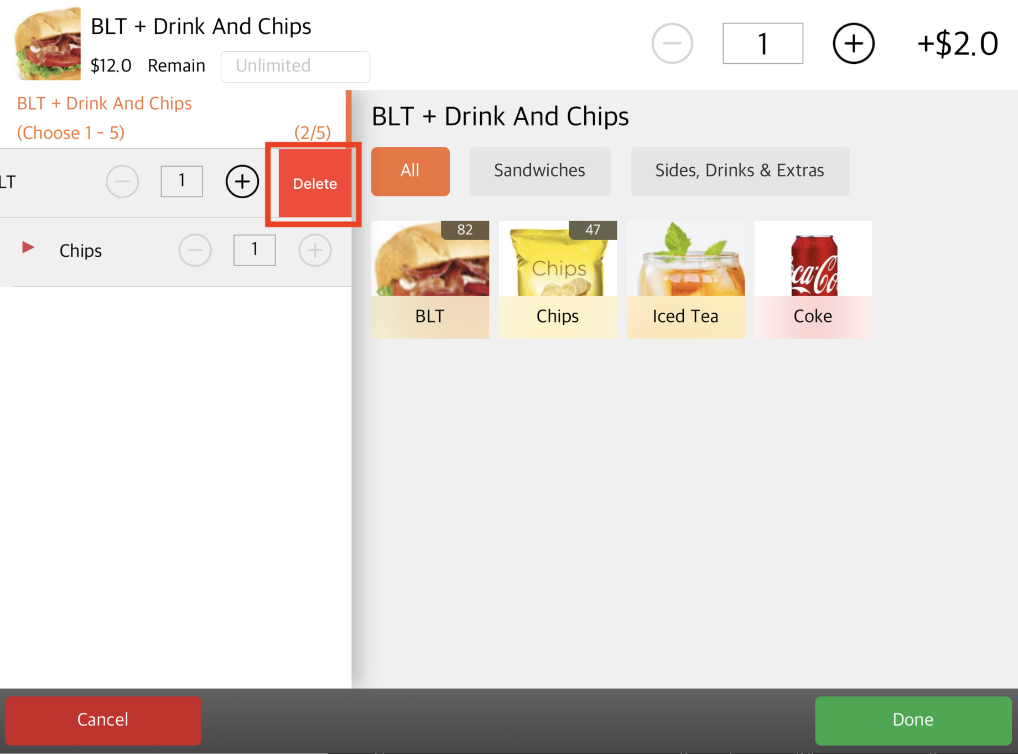
- 若您為商品設置了改碼,則會顯示改碼頁面。選擇相關改碼以應用到訂單。在改碼頁面底部,點擊「完成」以確認改碼。
注意:請確保您是從改碼頁面選擇「完成」,而非從套餐頁面選擇。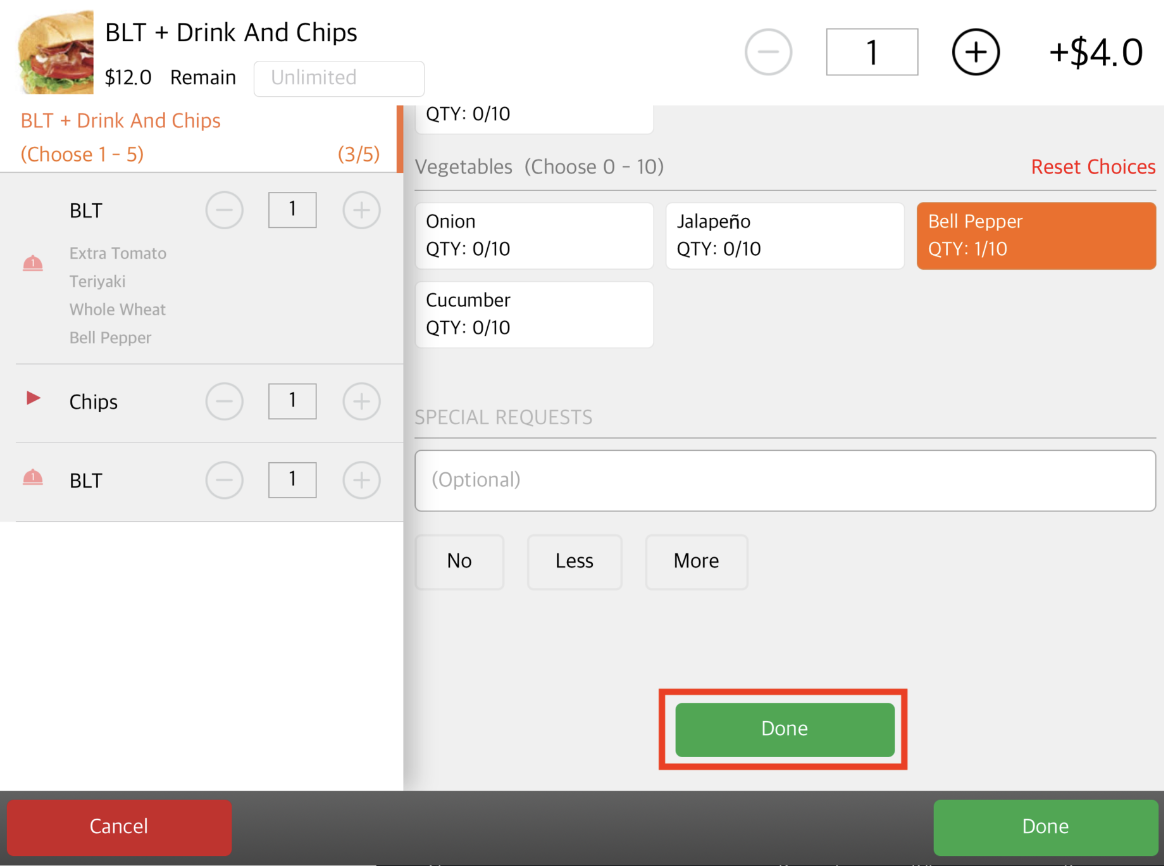
- 若允許更改數量,請選擇菜單商品的數量。在您想更改數量的商品旁,點擊「-」或「+」。若要直接輸入所需數量,請點擊商品數量欄位,然後輸入所需數量。
注意:您可在頁面頂部查看添加到基本價格的任何額外金額。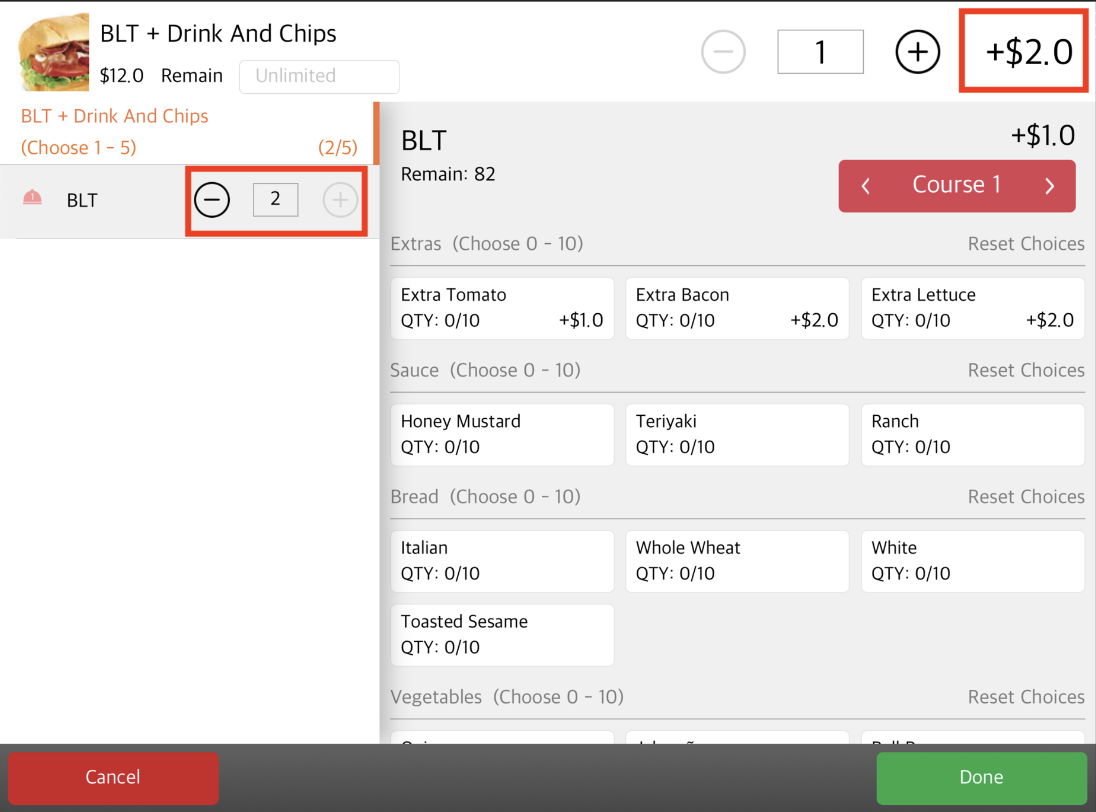
- 對套餐選項中包含的所有其他商品重複此過程,直到所有商品都已選取並修改完成。
- 完成修改套餐中包含的單品後,點擊「完成」以進行確認。
 Eats365 產品
Eats365 產品 商家指南
商家指南 模組
模組 會員
會員 整合
整合 硬件
硬件 員工操作
員工操作 職級和權限
職級和權限 付款
付款 報表
報表 最新消息
最新消息 產品更新
產品更新 故障排除
故障排除 探索 Eats365 產品
探索 Eats365 產品 Eats365 POS 詞彙表
Eats365 POS 詞彙表 問題排解
問題排解